Mitt E3276 modem har slutat fungera (windows10).
När jag stoppar in modemet så visas USB-ikonen i “taskbar” under c:a en halv sekund.
Modemet blinkar grönt.
Sedan händer inget mer.
Vad göra?
Mitt E3276 modem har slutat fungera (windows10).
När jag stoppar in modemet så visas USB-ikonen i “taskbar” under c:a en halv sekund.
Modemet blinkar grönt.
Sedan händer inget mer.
Vad göra?
Bäst svar av frodrik91
Hej , Jag skulle börja kika på drivrutinerna som är installerad för modemet du pluggar in .
Så om du på något sett kan dela internet till din via blåtand / itunes delning eller helt enkelt nätverkssladd. Beroende om det är stationär / bärbar självklart !
Tänker bara på om det plötsligt slutat fungera - > Inte så att surfen tagit slut för dig ?
Värt och kika på tre hemsidan → mitt Tre !
Kika på dessa och få iaf 5.05.02.00 installerad . Den nedre är en chansning.
| Huawei E3276 Driver | 5.05.02.00 | ||
|---|---|---|---|
| Huawei Driver | 6.00.08.00 |
https://huawei-drivers.ru/huawei-e3276-driver-windows-download.html
Här är en liten felsökningsmanual för E3276 Huawei.
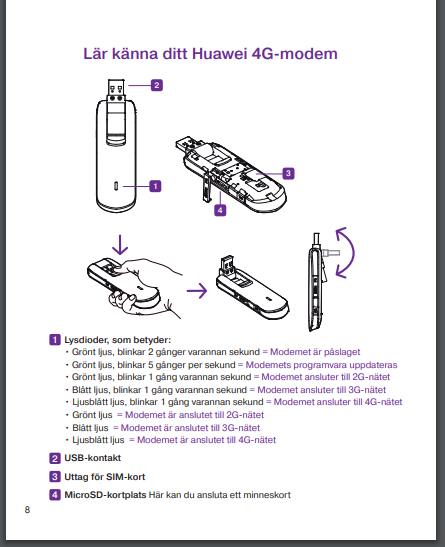
Sen föredrar jag väll alltid att ha windows alltid uppderat . Och det gör man (Windows knappen - > inställningar → windows update → Uppdateringar & säkerhet & tryck på ‘Sök efter uppdateringar ‘ .
Hoppas det löser sig och problemet blir löst ! Ha de gött änna .
Enter your E-mail address. We'll send you an e-mail with instructions to reset your password.
3Community är ett publikt forum. Vänligen dela inte känsliga uppgifter som exempelvis mobilnummer, personnummer, fullständigt namn eller adress.
3Community är ett publikt forum. Vänligen dela inte känsliga uppgifter som exempelvis mobilnummer, personnummer, fullständigt namn eller adress.